シーングラフの分離
シーングラフを切り離したことで、Python API を介してすべてのプロパティにアクセスできるようになりました。メニュー、オプション、UI の改善、および新しい検索と高度な検索が表示されます。
ビデオ キャプション: シーングラフが分離されました。これにより、Python API を使用してシーングラフにアクセスできるようになります。さらに、いくつかの機能が追加されました。このアイコン バーで、さらに重要な多数のオプションに直接アクセスできるようになり、コンテキスト メニューも再編成されました。また、シーングラフでは、メタデータ、アニメーション、トランスフォーム バリアント、タッチ センサー、および注釈が含まれているノードを示す列が、別のセクションにまとめられています。これにより、シーンの概要を把握しやすくなります。
しかし、最も便利な機能は、この情報に直接アクセスできるようになったことです。たとえば、アニメーション フラグなどのアイコンをダブルクリックすると、対応するエディタがすぐに開きます。これで、これらのすべての値に直接アクセスして、オブジェクトのアニメーション カーブをすぐに見つけられるようになったため、ワークフローを大幅に高速化できます。
ビデオ キャプション: シーングラフが分離されました。これにより、Python API を使用してシーングラフにアクセスできるようになります。さらに、いくつかの機能が追加されました。このアイコン バーで、さらに重要な多数のオプションに直接アクセスできるようになり、コンテキスト メニューも再編成されました。また、シーングラフでは、メタデータ、アニメーション、トランスフォーム バリアント、タッチ センサー、および注釈が含まれているノードを示す列が、別のセクションにまとめられています。これにより、シーンの概要を把握しやすくなります。
しかし、最も便利な機能は、この情報に直接アクセスできるようになったことです。たとえば、アニメーション フラグなどのアイコンをダブルクリックすると、対応するエディタがすぐに開きます。これで、これらのすべての値に直接アクセスして、オブジェクトのアニメーション カーブをすぐに見つけられるようになったため、ワークフローを大幅に高速化できます。
[ノード情報]ダイアログ ボックス
大きな数値を読みやすくするために、スペース、点、カンマなどの区切り文字を追加して、[ノード情報]ダイアログ ボックスが改善されました。たとえば、182461862 ではなく 182,461,862 となります。また、シェル内のサーフェス数とノード数が正しく追跡されるようになりました。
![新しい[ノード情報]ダイアログ ボックス](../../../../images/nodeInfo.png)
Python ユーザが[ノード情報]ダイアログ ボックスにアクセスする場合は、vrdNodeInfo getNodeInfo(node) を使用してください。
メニューの改善
以下に示すすべての改善が行われたため、[ファイル]、[編集]、[作成]、[参照]、[変換]、[表示/非表示]、[選択]など、さまざまなメニューを調べることをお勧めします。
- メニュー バーにメニューが追加され、オプションを見つけやすくなりました。
- オプションが移動、再グループ化され、一部の名前が変更されました。
- [B 側ノードを削除]や[選択からスイッチを作成]などの機能がコンテキスト メニューに追加されました。
- [名前変更]を使用して、複数のノードを同時に変更し、同じ名前を割り当てることができるようになりました。
視覚的に識別しやすいように、多くのオプションの前にアイコンが追加されました。
一部のメニューが表示されない場合は、グラフを展開するか、右側の矢印をクリックして表示します。
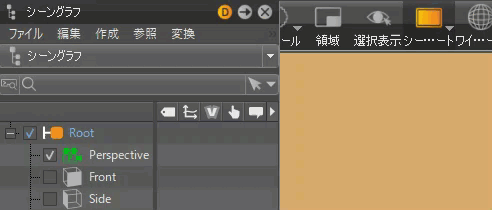
分割ツリーのハイライト表示
2 つのツリー ビューを使用できるようになりました。ツリーの一番下にあるハンドルをドラッグすると、別のビューが表示されます。
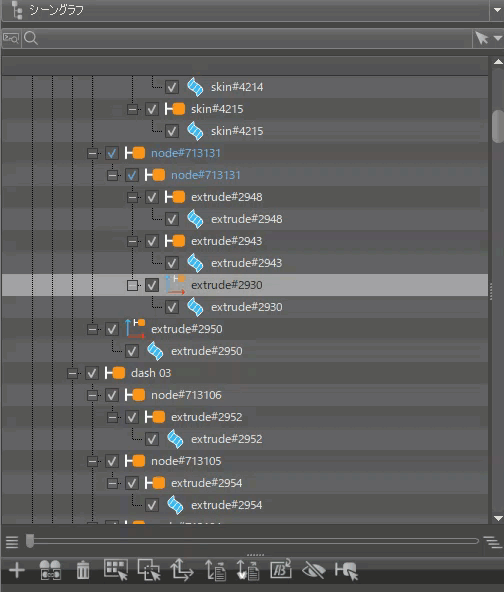
両方にシーングラフを表示する、両方にシーン タグを表示する、またはこれらを 1 つずつ表示するように設定できます。分割ツリーを使用していて、どちらもシーングラフに設定されている場合、アクティブなビューはライト グレーのフレームでハイライト表示されるため、フォーカスされていることがわかります。
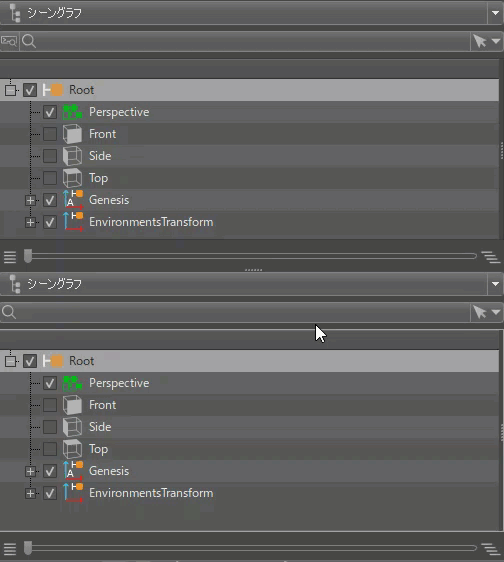
レンダリング ウィンドウでジオメトリが選択されている場合は、直前のアクティブ ツリーが、該当するノードを表示するように展開されます。ジオメトリ ノードは別のツリーで選択されていますが、階層は展開されません。
分割ツリーは、ドラッグ アンド ドロップのワークフローを使用する場合、特に大きなシーングラフを使用する場合に最適です。レンダリング ウィンドウでパーツを選択すると、シーングラフがノードの場所にジャンプします。
展開列
ツリー ビューに配置される列を追加して、![[メタデータ]アイコン](../../../../images/MetadataSet_offNormal.png) メタデータ、
メタデータ、![[アニメーション]アイコン](../../../../images/ModuleCurveEditor.png) アニメーション、
アニメーション、![[トランスフォーム バリアント]アイコン](../../../../images/TransformVariant.png) トランスフォーム バリアント、
トランスフォーム バリアント、![[タッチ センサー]アイコン](../../../../images/ModuleTouchSensor.png) タッチ センサー、
タッチ センサー、![[注釈]アイコン](../../../../images/ShowAnnotation.png) 注釈が含まれているノードを確認できるようになりました。グリップを引き出して表示します。
注釈が含まれているノードを確認できるようになりました。グリップを引き出して表示します。
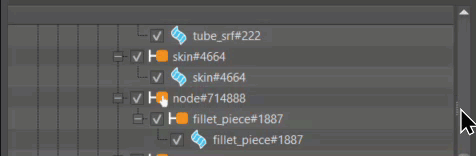
![]() を使用して、表示する列を選択するためのメニューにアクセスします。
を使用して、表示する列を選択するためのメニューにアクセスします。
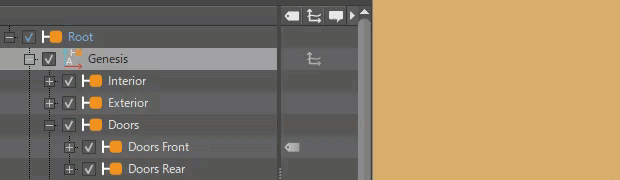
メタデータ、アニメーション、トランスフォーム バリアント、タッチ センサー、または注釈を含むノードの横にアイコンが表示されます。これらのアイコンをダブルクリックすると、それぞれのモジュールが開きます。たとえば、メタデータ アイコンをダブルクリックすると、メタデータ エディタが開き、ノードが下部のリストにロードされます。
基本検索
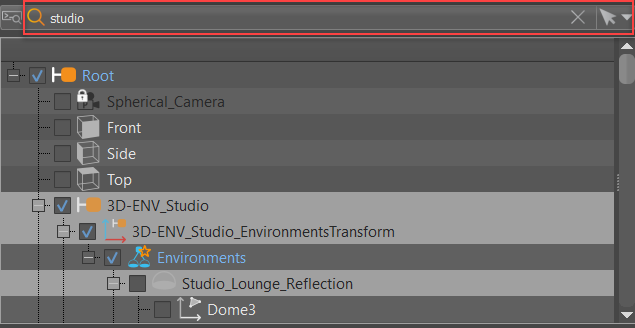
基本検索を実行するために、さらに多くのツールが追加されました。![[選択フィルタを選択]アイコン](../../../../images/chevron.png) [選択フィルタ]メニューを使用して、シーングラフとビューポートで特定の種類のノードを選択できるようになりました。メタデータを持つノード、グループ ノード、ディスク ライトなどの特定の選択設定を、個別に、または組み合わせて選択します。検索フィールドに文字列を入力して、検索をさらに定義します。詳細は、[選択フィルタ]メニューを参照してください。一致するノードがシーングラフとビューポートで選択されます。
[選択フィルタ]メニューを使用して、シーングラフとビューポートで特定の種類のノードを選択できるようになりました。メタデータを持つノード、グループ ノード、ディスク ライトなどの特定の選択設定を、個別に、または組み合わせて選択します。検索フィールドに文字列を入力して、検索をさらに定義します。詳細は、[選択フィルタ]メニューを参照してください。一致するノードがシーングラフとビューポートで選択されます。
検索をクリアするには、新しいノードを選択するか、検索フィールドで [X] をクリックします。
また、[選択フィルタ]メニューで最後に選択した項目を再選択する ![]() [選択フィルタ]を追加されました。以前に選択したオブジェクトは、ビューポートで再選択され、シーングラフでノードが選択されます。
[選択フィルタ]を追加されました。以前に選択したオブジェクトは、ビューポートで再選択され、シーングラフでノードが選択されます。
![]() [選択フィルタ]を無効にすると、ビューポート内のオブジェクトと、シーングラフ内で選択されているそれらのノードの選択が解除されます。
[選択フィルタ]を無効にすると、ビューポート内のオブジェクトと、シーングラフ内で選択されているそれらのノードの選択が解除されます。
![[選択フィルタを選択]アイコン](../../../../images/chevron.png) [選択フィルタ メニュー]: シーングラフとビューポートで特定のノードを選択するためのオプションが表示されます。メタデータを持つノード、グループ ノード、ディスク ライトなどの特定の選択設定を、個別に、または組み合わせて選択するか、次を実行します。
[選択フィルタ メニュー]: シーングラフとビューポートで特定のノードを選択するためのオプションが表示されます。メタデータを持つノード、グループ ノード、ディスク ライトなどの特定の選択設定を、個別に、または組み合わせて選択するか、次を実行します。
- [すべて選択]: メタデータ、グループ、メッシュなどのすべての選択設定を有効にし、シーングラフおよびビューポート内でこれらのノードをすべて選択します。
- [選択なし]: 検索をクリアします。シーングラフまたはビューポートで何も選択されなくなりました。
- [選択を反転]: 選択されていないすべての選択設定を選択し、それらのノードを選択して、シーングラフとビューポートで以前に選択したノードを選択解除します。
![[高度な検索を有効化]アイコン](../../../../images/AdvancedSearch_title.png) [高度な検索]
[高度な検索]
高度な検索は、基本検索よりも強力です。![[高度な検索を有効化]アイコン](../../../../images/AdvancedSearchToggleDisable.png) を使用すると、大量のデータや深い場所にあるグラフを検索してナビゲートすることができます。シーン データとメタデータの両方を組み合わせて検索したり、個別に検索したりする機能を提供します。高度な検索、さまざまなオプション、高度な検索の実行方法については、「高度な検索」を参照してください。
を使用すると、大量のデータや深い場所にあるグラフを検索してナビゲートすることができます。シーン データとメタデータの両方を組み合わせて検索したり、個別に検索したりする機能を提供します。高度な検索、さまざまなオプション、高度な検索の実行方法については、「高度な検索」を参照してください。
データの準備
 プレゼンテーション モードの場合に、切り替えられたジオメトリを持つバリアントを選択すると、シーングラフが更新されます。
プレゼンテーション モードの場合に、切り替えられたジオメトリを持つバリアントを選択すると、シーングラフが更新されます。
スライダ

スライダとボタンを使用することで、ツリーの選択項目のサブ構造をすばやく展開するか、折りたたむことができます。ツリーで何も選択していない場合は、すべてのノードが展開されます。
![[折りたたむ]アイコン](../../../../images/SG_Collapse.png) をクリックすると、選択したノードの階層が折りたたまれます。
をクリックすると、選択したノードの階層が折りたたまれます。![[展開]アイコン](../../../../images/SG_expand.png) をクリックすると、展開されます。
をクリックすると、展開されます。
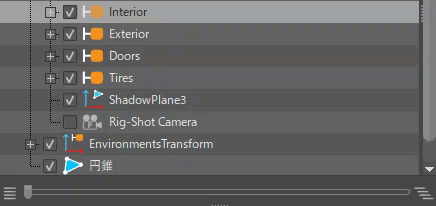
アイコン バーの改善
アイコン バーに多くの変更が加えられました。たとえば、ワークフローを高速化する便利な機能が追加されました。

これらの機能の詳細については、「アイコン バー」を参照してください。
シーングラフの基本設定
- [重複する名前に関する警告を有効化]: ノードの名前を変更し、別のノードに既に割り当てられている名前を使用しようとすると、警告が表示されます。
Python コマンドの更新
シーングラフの Python コマンドおよび他の Python コマンドの完全なリスト(新規コマンドと更新されたコマンドを含む)については、「 Python API の改善 」を参照してください。
マテリアル別に結合
[編集] > [ジオメトリ] > [ジオメトリを結合] ([Ctrl]+[Shift]+[M])に、マテリアル別にジオメトリを結合する Python コマンド vrMergeGeometry が追加されました。次の例を参照してください。
material = vrMaterialService.findMaterial("PlasticMaterial")
node = vrNodeService.findNode("Group")
vrGeometryService.mergeGeometry([node],
vrGeometryTypes.MergeMaterialMode.MergeApplyMaterial,
vrGeometryTypes.MergeVisibilityMode.MergeByVisibility,
material)